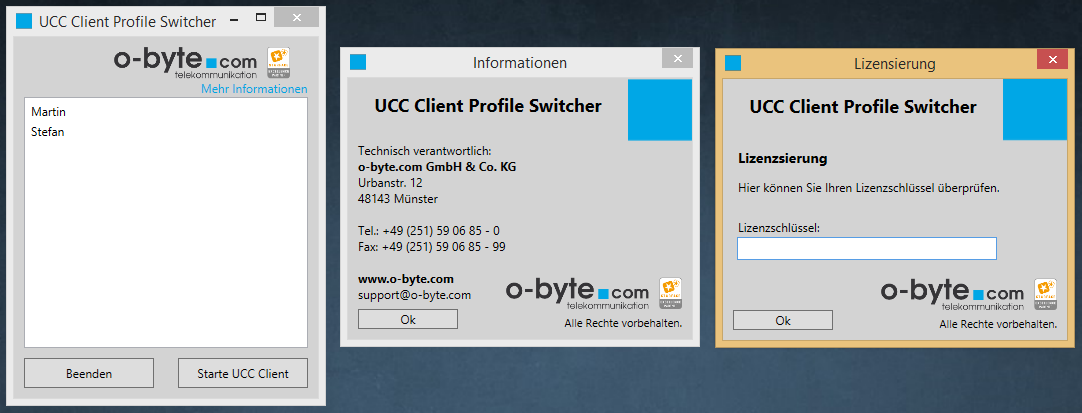UCC Client Profile Switcher
End of life
Dieses Modul wird - im Gegensatz zu unseren Produkten im Shop - nicht mehr proaktiv weiterentwickelt.
Mit dem UCC Client Profil Switcher können Sie problemlos über einen Konfigurationsdialog zwischen verschiedenen STARFACE-UCC Client-Profilen hin- und herschalten.
Installation
Die msi-Datei wird mit Administratorenrechten durch Doppelklick gestartet. Es folgt der Installationsdialog mit einigen Fragen zum Installationsort u.Ä. In aller Regel können die Standardeinstellungen beibehalten werden. Nach der Installation steht die Anwendung allen Benutzern des Systems zur Verfügung.
Konfiguration
Die Anwendung sucht im Ordner "%AppData%\o-byte.com\UCC Client Profile Switcher" nach gespeicherten Profilen und zeigt diese an.
Der Ordnername entspricht dabei dem Profilnamen.
Um ein Profil zu erstellen muss der UCC Client gestartet werden. Nachdem der UCC Client nach Wunsch konfiguriert wurde sollte er wieder beendet werden. Das Profil des UCC Clients befindet sich im Ordner "%AppData%\STARFACE GmbH\UccClient". Um das Profil auswählbar zu machen muss dieser Ordner in das Profilverzeichniss kopiert und entsprechend umbenannt werden.
Verwendung
- Anwendung starten.
- Profil auswählen:
- Entweder per einfachen Klick auf das gewünschte Profil und dann auf den Button "Starte UCC Client"
- oder per Doppelklick auf das gewünschte Profil.
Lizensierung
Beim ersten Programmstart werden Sie einmalig aufgefordert Ihren Lizenzschlüssel einzugeben. Sie können den Lizenzschlüssel auch später nachträglich ändern:
- Klicken Sie im Hauptfenster der Anwendung (Abb. links) oben rechts auf den blauen Schriftzug "Mehr Informationen". Es erscheint das Informationsfenster (Abb. mitte).
- Klicken Sie in dem Informationsfenster auf das blaue Quadrat oben rechts. Es erscheint das Lizensierungsfenster (Abb. rechts).
- Überprüfen Sie ihren Lizenzschlüssel. Wenn Sie einen neuen Schlüssel eingeben wird dieser erst nach einem Naustart der Anwendung aktiv.
Kompatibilität
| Produktversion | Kompatibel mit STARFACE-Versionen |
|---|---|
| 1.0 | 6.0.1.x |
Folgende andere Module/Komponenten müssen installiert (und u.U. konfiguriert) sein, damit diese Entwicklung funktioniert:
- STARFACE UCC Client
- Microsoft .NET 4.0
Haben wir Ihnen geholfen?
Konnten Sie mit dieser Dokumentation alle Ihre Fragen zum Produkt klären und es wie gewünscht in Betrieb nehmen? Wir freuen uns über Ihre Verbesserungsvorschläge - sowohl zum Produkt, als auch zu unserer Dokumentation. Schreiben Sie uns eine formlose E-Mail oder rufen Sie uns an. Vielen Dank!
Kennst Du schon den Nachfolger der Modul-Manufaktur? www.sync.blue